Windows10如何修复lsp错误?用户们在有时候Wi
作者:二师兄的小弟四 时间:2021-11-21 12:18:30
Windows10如何修复lsp错误?用户们在有时候Windows10系统连不上网,并提示lsp状态异常,用户想要对其进行修复的话该怎么修复呢?下面小编就为大家详细的介绍一下,大家感兴趣的话就一起来了解下吧!
Windows10怎么修复lsp错误?

1.打开电脑后,按下键盘的win+r键打开运行窗口,输入cmd后点击确定按钮

2.在打开的命令符窗口中输入netsh winsock reset并按下回车键

3.耐心等待页面出现提示后重启电脑,即可修复lsp的错误问题

以上这篇文章就是Windows10修复lsp错误教程方法。
免责声明:以上内容源自网络,版权归原作者所有,如有侵犯您的原创版权请告知,我们将尽快删除相关内容。
以上软件教程是由二师兄下载网 www.esxxz.com 收集和整理,欢迎大家收藏和分享! 相关软件
 装酷神器下载windows10最新版
装酷神器下载windows10最新版
 phut hon windows动态锁屏
phut hon windows动态锁屏
 生意如何进销存
生意如何进销存
 如何追到富婆书本图片
如何追到富婆书本图片
 如何让孩子安全上网与家庭教育观后感
如何让孩子安全上网与家庭教育观后感
 四川电视台经济频道《如何培养孩子的学习习惯与方法》观后感
四川电视台经济频道《如何培养孩子的学习习惯与方法》观后感
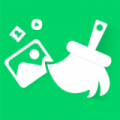 清理管家最新版vV1.0更新说明(2021-12-17)
修复部分小错误,提升整体稳定性。如发现版本老旧,欢迎邮件反馈toususpam#liqucn(
清理管家最新版vV1.0更新说明(2021-12-17)
修复部分小错误,提升整体稳定性。如发现版本老旧,欢迎邮件反馈toususpam#liqucn(
 灯牌最新版v1.0.1更新说明(2021-11-22)
修复已知bug,优化用户体验如发现版本老旧,欢迎邮件反馈toususpam#liqucn(dot
灯牌最新版v1.0.1更新说明(2021-11-22)
修复已知bug,优化用户体验如发现版本老旧,欢迎邮件反馈toususpam#liqucn(dot
 安全护眼大师最新版v1.0.4更新说明(2021-12-13)
修复已知的bug如发现版本老旧,欢迎邮件反馈toususpam#liqucn(dot)c
安全护眼大师最新版v1.0.4更新说明(2021-12-13)
修复已知的bug如发现版本老旧,欢迎邮件反馈toususpam#liqucn(dot)c
 照片修复大全
照片修复大全
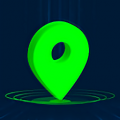 号定位宝最新版v1.3.4更新说明(2021-12-13)
v1.3.4更新内容修复部分手机卡顿的问题如发现版本老旧,欢迎邮件反馈toususpam#l
号定位宝最新版v1.3.4更新说明(2021-12-13)
v1.3.4更新内容修复部分手机卡顿的问题如发现版本老旧,欢迎邮件反馈toususpam#l
 照片恢复助手安卓版介绍
手机照片恢复助手,一般又称手机图片恢复助手。 我想恢复回已擦除的图像! 我已经错误地删除了图像!&
照片恢复助手安卓版介绍
手机照片恢复助手,一般又称手机图片恢复助手。 我想恢复回已擦除的图像! 我已经错误地删除了图像!&
 车钥匙最新版v1.0.33更新说明(2021-09-14)
【修复】“无效终端”等错误提示bug;【优化】安装程序更简洁了。如发现版本老旧,欢迎邮件反馈
车钥匙最新版v1.0.33更新说明(2021-09-14)
【修复】“无效终端”等错误提示bug;【优化】安装程序更简洁了。如发现版本老旧,欢迎邮件反馈
相关攻略资讯
养眼妹子
相关搜索











